Как сделать чтобы в outlook почта приходила в папку 2021
Добавил пользователь Morpheus Обновлено: 19.09.2024
Описание
Причина
Такое может произойти, если первый запуск Outlook был выполнен с английскими региональными настройками Windows. Программа сохраняет языковой параметр и не сбрасывает его автоматически.
Также проблема может быть на стороне почтового сервера и необходима настройка последнего.
Решение
Варианты решения могут немного отличаться, если используется почтовый сервер Exchange или Dovecot. Разберем все варианты.
1. Сброс настроек ключами resetfoldernames/resetfolders
На компьютере с Outlook находим файл запуска почтовой программы. Например, для:
- MS Office 2010 — это C:\Program Files\Microsoft Office\Office14.
- MS Office 2013 — C:\Program Files\Microsoft Office\Office15.
- MS Office 2016 — C:\Program Files\Microsoft Office\Office16.
Открываем командную строку Windows и переходим в найденный каталог:
cd "C:\Program Files\Microsoft Office\Office15"
* в данном примере мы открыли папку для Office 2013.
Теперь запускаем outlook с параметром resetfoldernames:
Если это не помогло, закрываем Outlook и открываем снова командой:
2. Если Outlook подключается к Exchange Server
а) Настройка языка в Outlook Web App
Открываем в браузере Outlook Web App — обычно, это адрес почтового сервера + /ecp/. Также, открыть страницу настроек можно из OWA, кликнув в правом верхнем углу Параметры - Показать все параметры:
В открывшемся окне переходим в Параметры - Региональные - выставляем нужный язык и ставим галочку Переименуйте используемые по умолчанию папки, чтобы . :
б) Задаем региональные настройки с помощью Powershell
На сервере открываем консоль Powershell для управления MS Exchange от имени администратора и выполняем следующий командлет:
Get-mailbox "Иванов Иван Иванович" | Set-MailboxRegionalConfiguration -LocalizeDefaultFolderName:$true -Language "ru-RU"
* где Иванов Иван Иванович — ФИО пользователя, под учетной записью которого наблюдаются проблемы с отображением папок (вместо ФИО можно использовать логин).
в) Сброс настроек для папок Outlook (после а и б)
Если варианты а и б не решили проблему, выполняем сброс настроек ключами resetfoldernames/resetfolders, который описан под пунктом 1 данной инструкции.
3. Пересоздание почтового профиля
Открываем настройки профиля почты. Для этого заходим в панель управления (команда control) - Учетные записи пользователей - Почта (32 бита).
В открывшемся окне кликаем по Показать. :
4. Настройка сервера Dovecot
Если мы подключаемся к IMAP/POP серверу Dovecot, то необходимо выполнить настройки namespace inbox в последнем. Для этого нужно задать русскоязычные папки прямо в конфигурационном файле.
Подробнее, процесс описан в подразделе Папки на русском в Outlook инструкции по настройке почтового сервера на CentOS 8.
В чем была проблема?
Если вам удалось решить проблему, поделитесь своим опытом для других. Что помогло:
Может быть не все знают что Outlook обладает очень удобной системой сортировки писем по папкам. Если Вам приходят письма из разных компаний/людей, то можно создать структуру папок для того, чтобы письма из каждой компании лежали в отдельной папке.
Например, (Рис. 1) у меня созданы папки для писем от коллег.
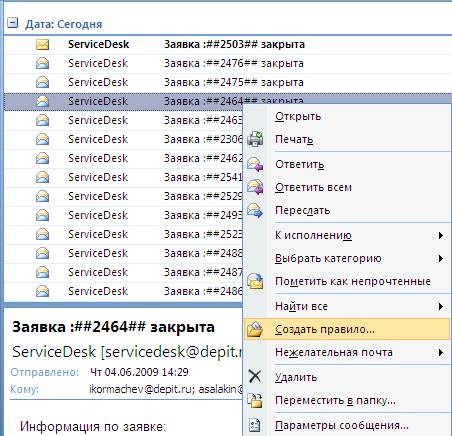



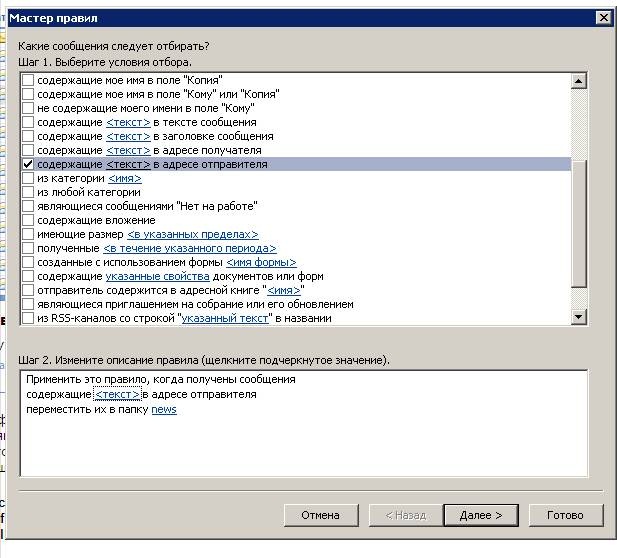
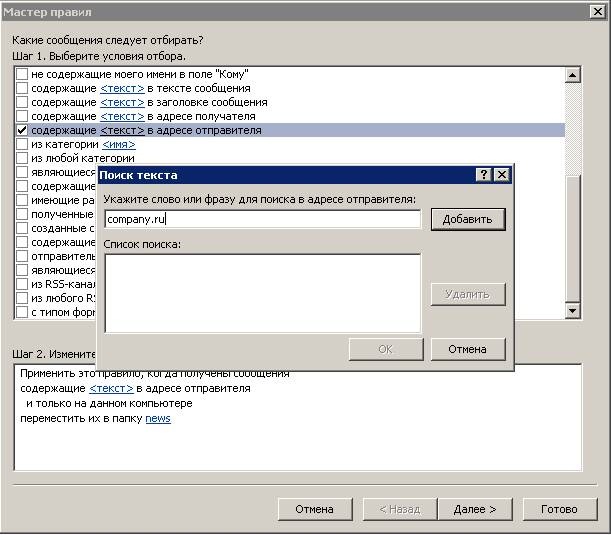
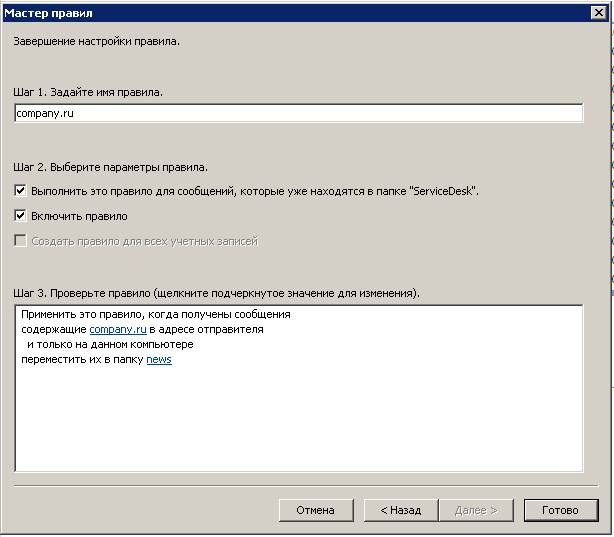
Прочтите также:
Добрый день.
Подскажите, пожалуйста, какие необходимо выполнить настройки для того, что бы количество непрочитанных (новых) писем отображалось и в старших папках (в дереве папок).
Например, что бы почтовые папки, когда пришло новое письмо в папку “Антон”, выглядили так:
Т.е. что бы было видно, что пришло новое письмо в подпапку при свернутом древе папок.
Помогло! Спасиибо. Коротко и понятно.
Спасибо. Полезная статья
Ольга, в правиле обработки почты надо вместе с “переместить папку” указать “отобразить в окне оповещение”.
Подскажите, а как выполнить обратное действие, убрать все папки и чтобы все письма как и было изначально, попадали в общую папку входящие?
Спасибо за статью! Очень помогла
@ Департамент ИТ:
А что там лишнее? У меня два почтовых ящика. И письма сортируются по данным почтовым ящикам. А нужно, чтобы все падали в Личные папки. Если честно, я так и не поняла, как нужно настроить.
@Юрий
Да, действительно, для исходящих писем переместить в другую папку можно только копию. Причины, по которым так было сделано, мы не знаем.
Добрый день!
Скажите пожалуйста, а как сделать, чтобы все письма попадали в другую папку?
Добрый день, я создал правило как было указанно на сортировку писем от коллег и клиентов, по кому то это работает, а по некоторым все равно приходит в общак, как быть?
Добрый день.
Подскажите как сделать чтобы письма падающие в папку уведомляли об этом всплывающим окном.а то высвечивает только входящие, а остальные папки не видно, приходится их открывать чтобы увидеть письмо.
Здравствуйте,
outlook 2007
как можно удалить содержимое всей папки ?
как можно выбрать письма по дате, затем удалить их ?
то есть хочу удалить письма до 1 августа 2015 года допустим ?
спасибо
всё чётко и ясно! спасибо!!
При удалении не нужных писем, просто зачеркиваются и остаются в списке… как сделать так, что бы они удалялись в отдельную папку. спасибо


Вот у нас появилась созданная нами папка


В открывшемся окне, ставим галочки, как показано на рисунке ниже



Ну, вот и всё. Правило создано. Уже полученные письма от определённого адресата отсортированы в созданную нами папку и все последующие письма от этого адресата будут также автоматически перемещаться в эту папку.
Шаг 1
Шаг 2
Шаг 3
Шаг 4
Шаг 5
Шаг 6
Шаг 7
Как изменить параметры электронной почты в Microsoft Outlook

Как изменить параметры электронной почты в Microsoft Outlook. Microsoft Outlook - популярная компьютерная программа, предназначенная для управления электронной почтой, календарем, контактами и многим другим. Используется лично и .
Как проверить настройки безопасности электронной почты

Интернет-безопасность имеет довольно высокий приоритет в нашем мире, наполненном технологиями. Безопасность вашей личной информации и безопасность вашего компьютера всегда должны быть основными .
Читайте также:

